
Qual è l'unica cosa che odiano tutti i fotografi? Forse i selfie stick occupano il primo posto. Ma vicino alla cima deve essere l'editing.
È l'unica parte del mio flusso di lavoro che non vedo l'ora. Come la maggior parte dei fotografi, preferirei di gran lunga passare il mio tempo a scattare foto piuttosto che sedermi davanti a un monitor.
Per qualsiasi incarico, potrei tornare con tra 4000-6000 foto da modificare. Prima riesco a superare questi, meglio è. Quindi, nel corso degli anni, ho esaminato molti modi per accelerare l'efficienza del mio flusso di lavoro. Cerco di ottenere le mie foto il più vicino possibile alla versione finale sul campo. Ma ci sarà sempre bisogno di modifiche.
Quindi, quando ho appreso per la prima volta del controller TourBox, ero estremamente entusiasta di provarlo.

Informazioni su TourBox
TourBox è un controller per creatori digitali, progettato in modo da poter utilizzare software creativi come Photoshop e Lightroom in modo più efficiente. TourBox è compatibile con Mac e Windows e funziona aggiungendo le scorciatoie che potresti utilizzare nel tuo flusso di lavoro a quadranti e pulsanti. Ciò rende più rapido e semplice l'accesso a strumenti e funzionalità software, il che a sua volta velocizza il flusso di lavoro.
La società dietro TourBox è stata fondata nel 2016 e hanno trascorso due anni a sviluppare questa console. Dopo una campagna di successo su Kickstarter, le prime versioni finite sono state spedite a luglio 2019 in 58 paesi.

Prime impressioni
Il controller è arrivato in una scatola elegantemente confezionata che starebbe bene sullo scaffale di un grande magazzino di fascia alta. All'interno della confezione c'erano un manuale di istruzioni, una console e un cavo USB per collegare il controller a un computer. Non c'era il cavo di alimentazione, poiché il controller utilizza l'alimentazione direttamente dal tuo computer.

Una delle prime cose che ho notato del controller TourBox è quanto sia pesante. Questo è fantastico, perché impedisce al controller di scivolare su una scrivania. Ci sono delle impugnature sotto la console, ma il peso aiuta. Mi è piaciuta anche la finitura nera opaca e liscia, che è meno scivolosa della lucentezza.
Il controller misura circa 11 cm x 8 cm (e circa 4 cm di altezza nella parte superiore della manopola centrale).

Installazione
TourBox è facile e veloce da installare. Devi semplicemente andare al sito web di TourBox. Scarica i driver e il software per il controller e segui i passaggi. In tutto, ho impiegato circa quattro minuti per scaricare e installare tutto il necessario per il funzionamento della console.
Quindi, in pochi minuti, sei pronto per iniziare a utilizzare il prodotto.
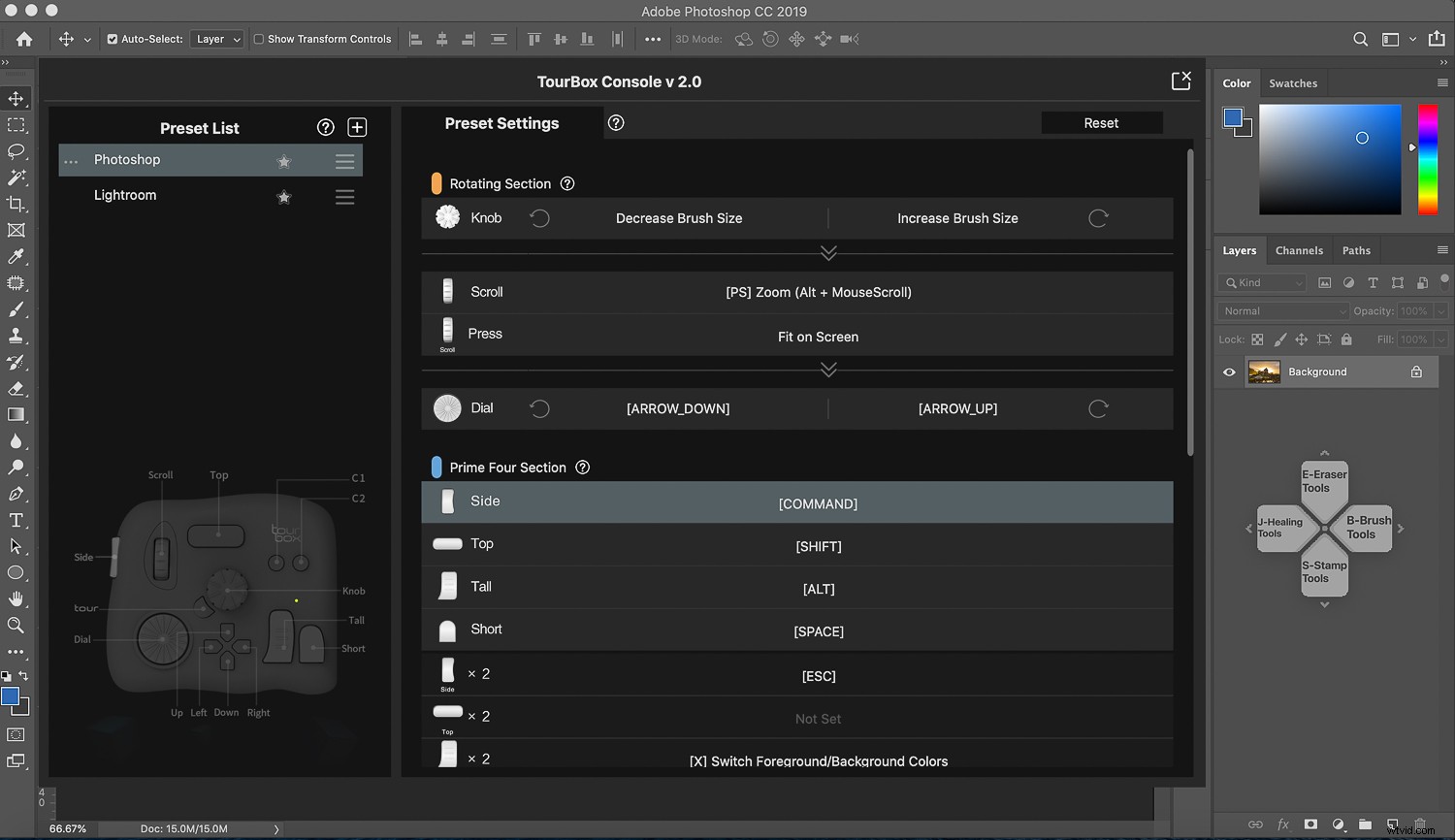
Come funziona TourBox?
In parole povere, la console sostituisce le scorciatoie che digiteresti su una tastiera. Utilizzando i diversi quadranti e pulsanti, puoi sostituire fino a 42 scorciatoie diverse. Quindi, ci sono molte opzioni (a seconda di quanto sei efficiente nell'usare le scorciatoie da tastiera).
La selezione di una scorciatoia è quindi il caso di fare clic su diverse combinazioni sul controller. Ad esempio, in Lightroom, Comando/Control+Alt+V è la scorciatoia per incollare le impostazioni da una foto precedente a quella in cui ti trovi. Ma puoi farlo con un solo pulsante usando la console, se lo desideri.
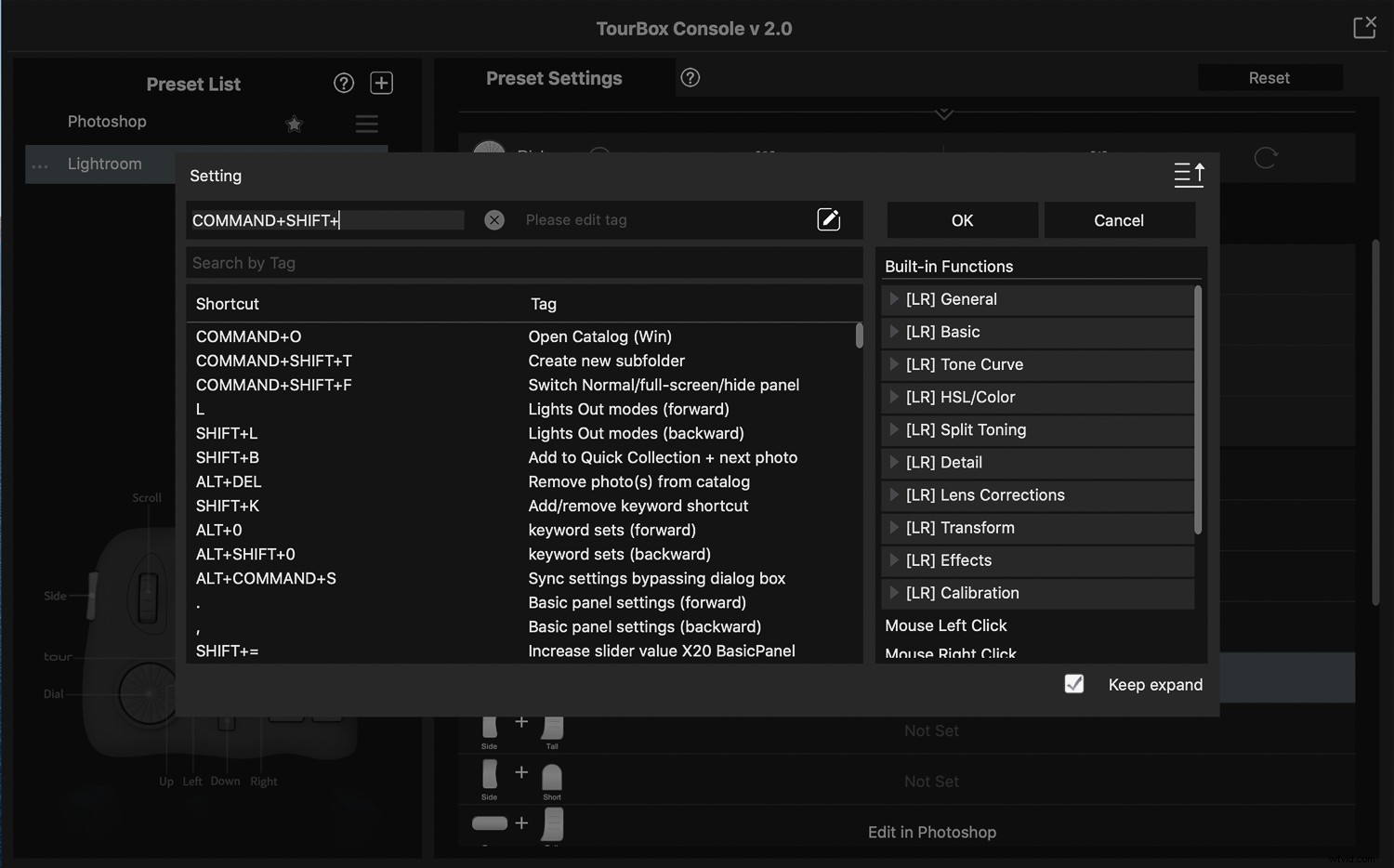
Perfetto per Lightroom (e Photoshop)
Una delle grandi cose di questa console è che viene fornita con funzioni per Lightroom e Photoshop già programmate. Puoi letteralmente aprire Lightroom e iniziare a utilizzare la console non appena viene installata.
Potresti chiederti:non ci sono più di 42 scorciatoie in Lightroom? Ciò che le persone di TourBox hanno fatto in modo intelligente sono i collegamenti ai programmi per le funzioni più comunemente utilizzate.
Cose come temperatura, tinta, esposizione e contrasto sono controllate premendo il relativo pulsante. È quindi possibile ruotare la ghiera del controller per regolare il cursore. Gli altri nove cursori nel pannello Lightroom Basic sono controllati tenendo premuto un pulsante e facendo clic in una direzione sul Dpad.
Quindi, ad esempio, se desideri regolare la saturazione, tieni premuto il pulsante in alto e tocca la freccia "destra" sul Dpad. Questo seleziona il cursore della saturazione, che puoi quindi regolare con il quadrante. Una volta selezionato il dispositivo di scorrimento, rimane selezionato fino a quando non scegli qualcos'altro. Quindi non è necessario tenere premuti i pulsanti.
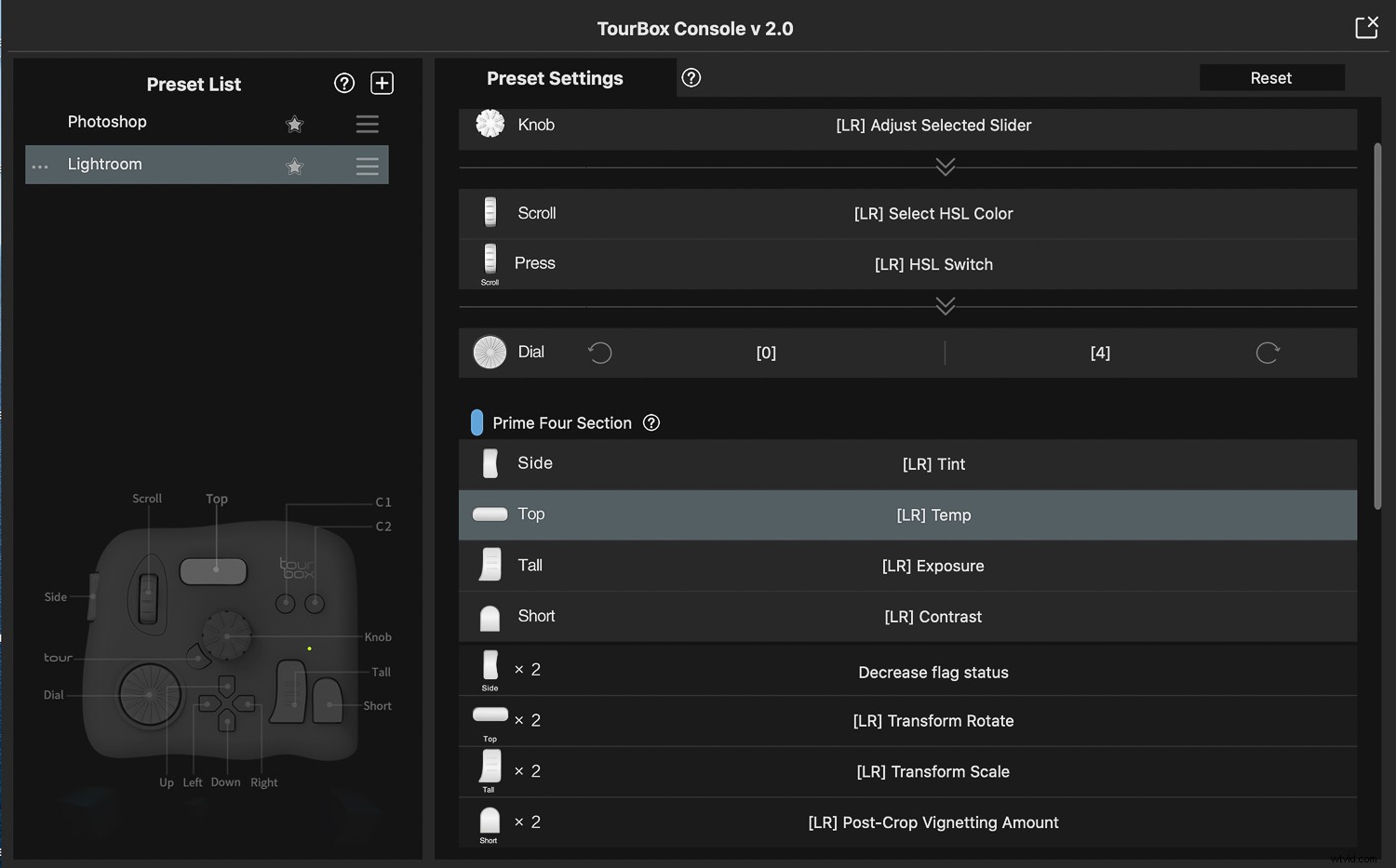
Ma come ricorderò tutte le combinazioni?
Primo, non c'è bisogno di preoccuparsi. C'è una pratica guida Dpad che rimane sullo schermo per mostrarti le diverse funzioni. Cambierà in combinazioni diverse quando premi uno qualsiasi dei pulsanti sulla console.
Anche se la guida è sullo schermo, in realtà imparerai le combinazioni molto velocemente. Perché siamo onesti:è molto più facile ricordarsi di fare clic su uno o due pulsanti piuttosto che su quattro diversi.
Tieni presente che la stragrande maggioranza delle modifiche che farai è nel pannello di base. Quindi farai sempre clic su queste diverse combinazioni. Dopo circa 15 minuti, ho notato che ho iniziato a utilizzare la console senza bisogno della guida.
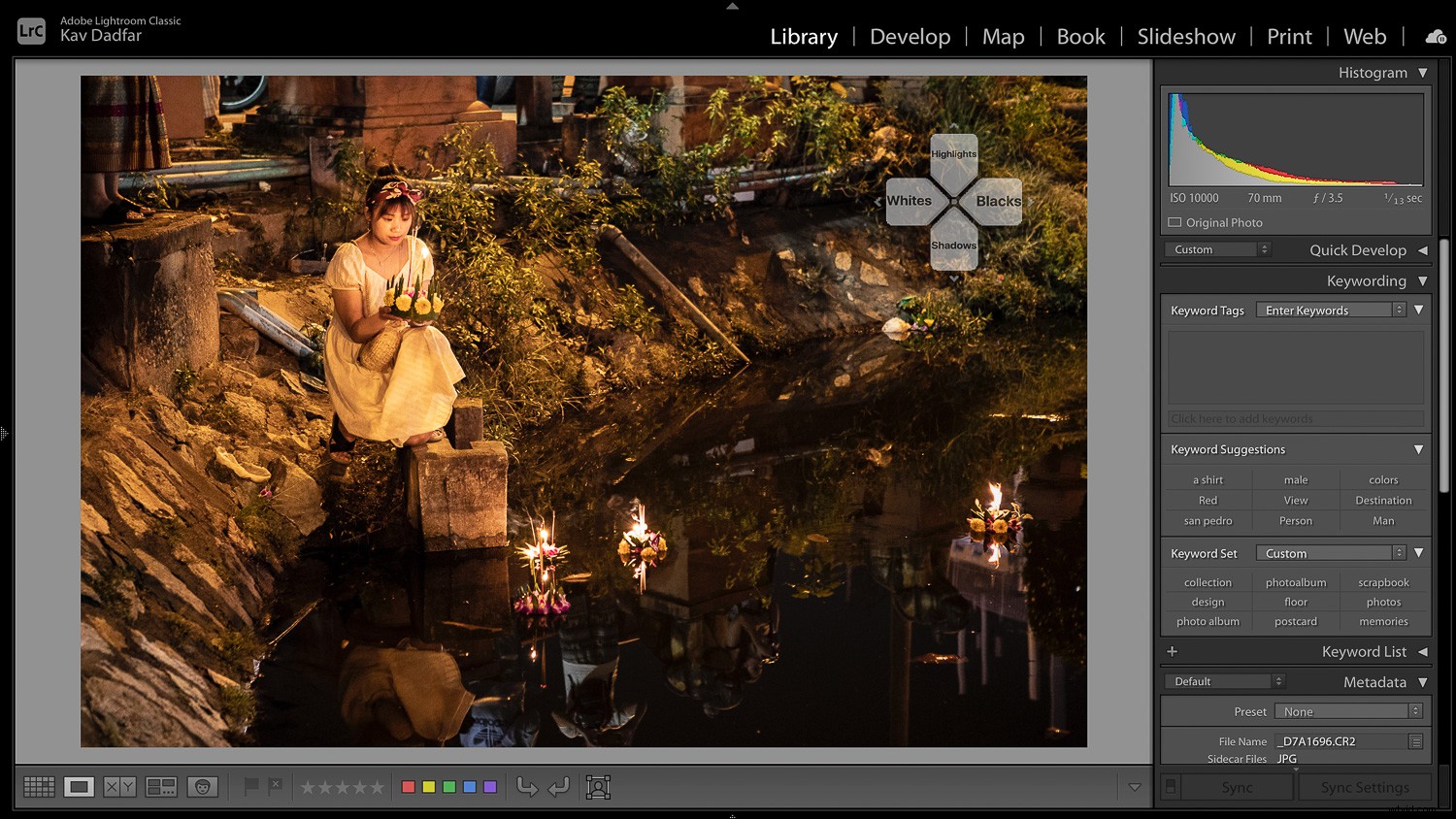
Personalizza TourBox in base alle tue esigenze
La console ha molto spazio per le tue scorciatoie (ad esempio, le impostazioni che potresti usare spesso). Quindi puoi modificare qualsiasi scorciatoia preimpostata per adattarla alle regolazioni più comunemente utilizzate.
Per me, una delle funzioni più utilizzate di Lightroom è copiare le impostazioni di sviluppo dalla foto precedente a quella attuale. L'ho programmato nel pulsante Alto + C1. Ho anche programmato foto successiva e foto precedente (normalmente la freccia sinistra e destra su una tastiera) come C1 e C2.
Così posso usare la console senza nemmeno dover togliere la mano da essa.
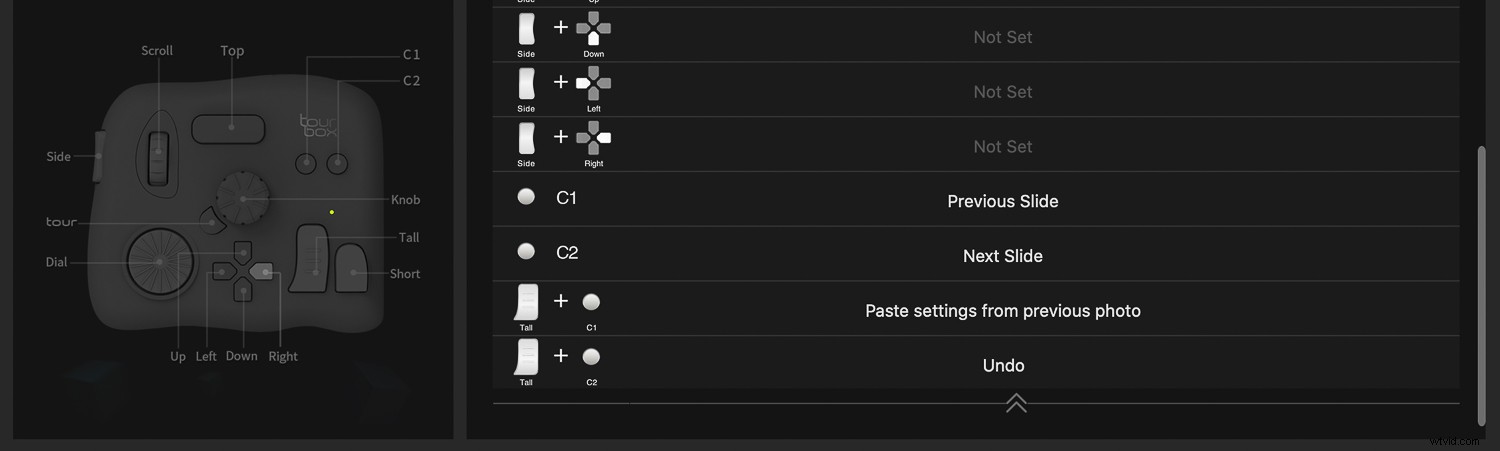
Flusso di lavoro più veloce ed efficiente
Potresti pensare:che senso ha tutto questo? Dopotutto, il mouse e la tastiera possono fare tutte queste cose.
Per me, il vantaggio di una console come questa è triplice. Innanzitutto, rende molto più semplice e veloce la modifica delle foto. Questo perché non muovi sempre la mano dal mouse alla tastiera, cosa che non può essere evitata per le scorciatoie che richiedono la pressione di molti tasti. Inoltre, il controller rende più facile ricordare le scorciatoie; Faccio fatica a ricordare le scorciatoie che sono più di due tasti, quindi questo è l'ideale.
Il secondo vantaggio è che hai molto più controllo durante la regolazione degli slider con la console TourBox (rispetto al mouse). Puoi mettere a punto i cursori in un modo difficile da fare con un mouse.
Il terzo vantaggio di TourBox è che puoi usarlo insieme a un tablet (e una penna) per l'editing. Ciò rende l'utilizzo di un tablet più rapido, poiché puoi passare da un comando all'altro utilizzando la console.

Altri software
Il 99% del mio lavoro di editing avviene all'interno di Lightroom. Ma puoi anche utilizzare TourBox con altri software creativi come Photoshop, Capture One, Final Cut e altri. Puoi creare diversi preset per ciascuno di questi programmi e TourBox rileva automaticamente il software che stai utilizzando e passa alle impostazioni pertinenti. Quindi, il passaggio da Lightroom a Photoshop dell'editing diventa semplice e avviene senza interruzioni.

Conclusione
Spesso mi entusiasmo per i nuovi gadget fotografici. Ma nel corso di pochi giorni e mesi l'entusiasmo svanisce e di solito smetto del tutto di usare il nuovo gadget. Torno sempre al vecchio modo di fare le cose.
Ma devo confessare:avendo avuto il controller TourBox per alcuni giorni, potrebbe diventare un appuntamento fisso nel mio flusso di lavoro. Sto scoprendo che sto passando attraverso il mio editing molto più velocemente del solito. O sono diventato notevolmente più veloce in pochi giorni, oppure è dovuto alla console TourBox.
SummaryReviewer Kav DadfarReview Date Articolo recensito TourboxValutazione dell'autore 5




